Bu kılavuz, dosyalarınıza uzaktan erişim için buhar güvertenizde SSH'nin nasıl etkinleştirileceğini ve kullanılacağını açıklar. Steam güvertesinin masaüstü modu oyundan daha fazlasını sağlar ve SSH güvenli uzaktan erişim sağlar.
buhar güvertesinde SSH'yi etkinleştirme
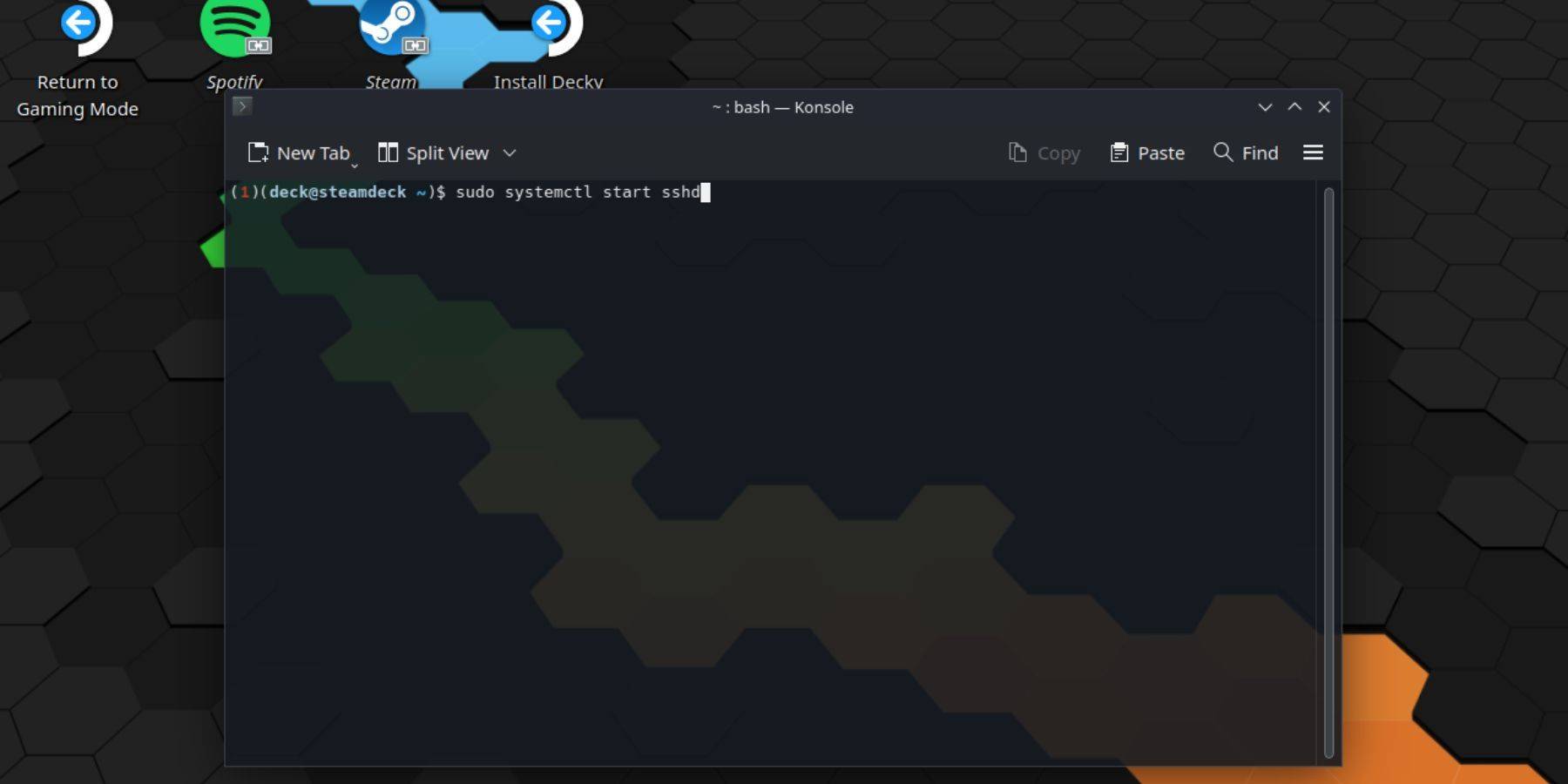 SSH'yi etkinleştirmek için bu adımları izleyin:
SSH'yi etkinleştirmek için bu adımları izleyin:
- Buharlı güvertenizdeki güç.
- Buhar menüsüne erişin (genellikle bir düğme).
- Ayarlar> Sistem> Sistem Ayarları> Geliştirici Modunu Etkinleştir. 4 Buhar menüsüne tekrar erişin.
- Güç> Masaüstü Moduna geçin.
- Başlangıç menüsünden konole'yi (terminal) açın.
- Bir şifre ayarlayın (zaten ayarlanmamışsa):
passwd(şifrenizi girin ve onaylayın). - SSH hizmetini başlatın: `sudo systemctl sshd'i başlat '
- Yeniden başlatmada SSH'yi etkinleştirin: `sudo SystemCtl SSHD'yi Etkinleştir '
- Artık bir SSH istemcisi kullanarak buhar güvertinize uzaktan erişebilirsiniz.
Önemli: OS yolsuzluğunu önlemek için sistem dosyalarını değiştirmek veya silmekten kaçının.
Buhar güvertesinde SSH'yi devre dışı bırakma
SSH'yi devre dışı bırakmak için:
- Başlangıç menüsünden konole'yi açın.
- SSH'yi yeniden başlatmada devre dışı bırakın: `sudo SystemCtl SSHD'yi devre dışı bırak '
- SSH hizmetini hemen durdurun: `sudo Systemctl SSHD'yi durdur '
SSH üzerinden buhar güvertesine bağlanma
 Kolay dosya transferleri için Warpinator gibi bir üçüncü taraf SSH istemcisi kullanın. Warpinator'u hem buhar güvertenizde hem de PC'nize yükleyin, ardından basit sürükle ve bırak dosya aktarımı için her iki cihazda da aynı anda başlatın.
Kolay dosya transferleri için Warpinator gibi bir üçüncü taraf SSH istemcisi kullanın. Warpinator'u hem buhar güvertenizde hem de PC'nize yükleyin, ardından basit sürükle ve bırak dosya aktarımı için her iki cihazda da aynı anda başlatın.
Alternatif olarak, bir Linux PC kullanıyorsanız, doğrudan dosya yöneticiniz aracılığıyla bağlanabilirsiniz. Adres çubuğuna sftp://güverte@steamdeck girin ve daha önce ayarladığınız şifreyi sağlayın.


 En Son İndirilenler
En Son İndirilenler
 Downlaod
Downlaod




 En Önemli Haberler
En Önemli Haberler






![Cockham Superheroes – New Version 0.5.2 [EpicLust]](https://images.5534.cc/uploads/36/1719595948667ef3acb2d9e.jpg)

